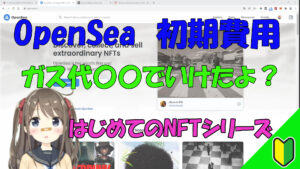Braveブラウザは広告が出ないとかウォレット付きとかで話題ですが、「Brave認証クリエイター」に登録するとコンテンツを収益化(投げ銭)出来ます
ぶっちゃけYoutubeの収益化なんて登録者数が必要ですし、ペイパルも試験的に付けてみましたが、ハードルは高いです
正直なところbrave Rewards もこれからだと思いますが、やってみる価値はあるのではと思いました
因みにBrave Rewardsで検索しているとそれだけで暗号資産(BAT)がもらえます
まだの方はこちら
https://brave.com/ja/brave-rewards/
- 1. Brave Rewards クリエイターに登録
- 1.1. メール認証
- 1.2. 名前入力
- 1.3. 2段階認証を設定
- 1.4. QR認証
- 1.5. ログイン
- 1.6. 管理画面
- 2. サイト登録
- 3. ドメインを追加
- 3.1. 認証ファイルをアップロード
- 3.2. ファイルダウンロード
- 3.3. ルートドメインにアップロードします
- 3.4. はい失敗です
- 4. DNSレコードで認証
- 4.1. サーバーの管理画面
- 4.2. DNSレコード追加
- 4.3. 認証ファイルにあるコードを設定
- 4.4. 確認して追加
- 5. Brave Rewardsで確認
- 5.1. 追加完了
- 6. ファンに伝える
- 7. Twitter登録
- 7.1. Twitterを選択
- 7.2. 認証
- 8. Youtube登録
- 9. バナー編集
- 9.1. カスタマイズ
- 9.2. 編集
- 10. 報酬受け取り
- 11. 大切なお知らせ
- 12. おまけ
Brave Rewards クリエイターに登録
登録ページにアクセス
メールアドレスを入力
「Braveの利用規約に同意します」にチェックを入れて「新規登録」をクリック
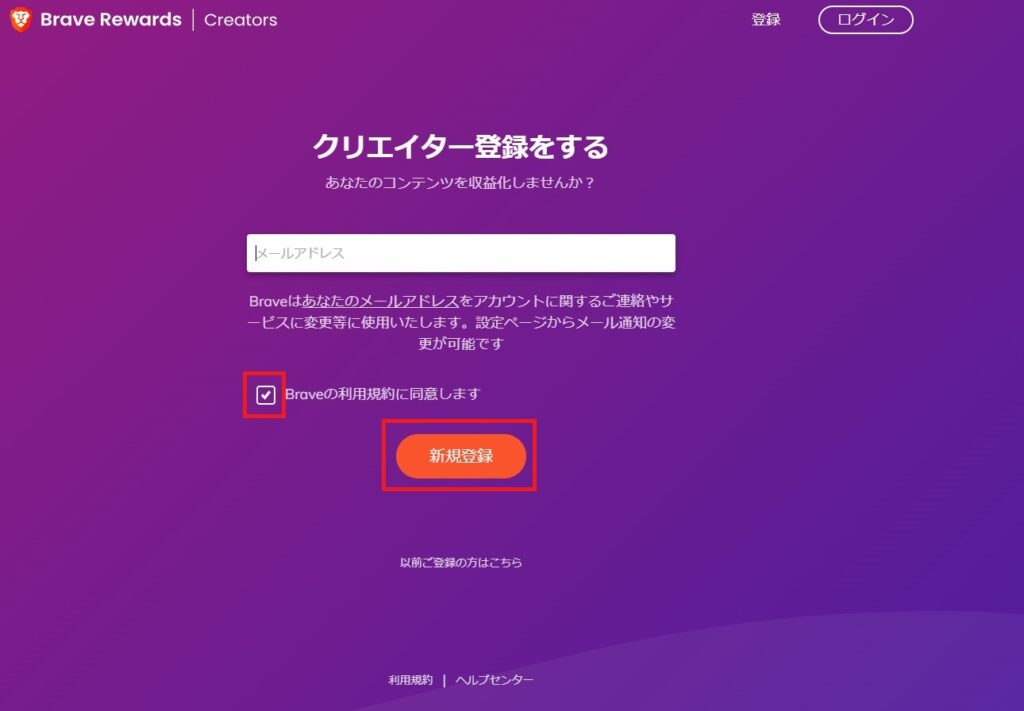
完了!ってマジか!
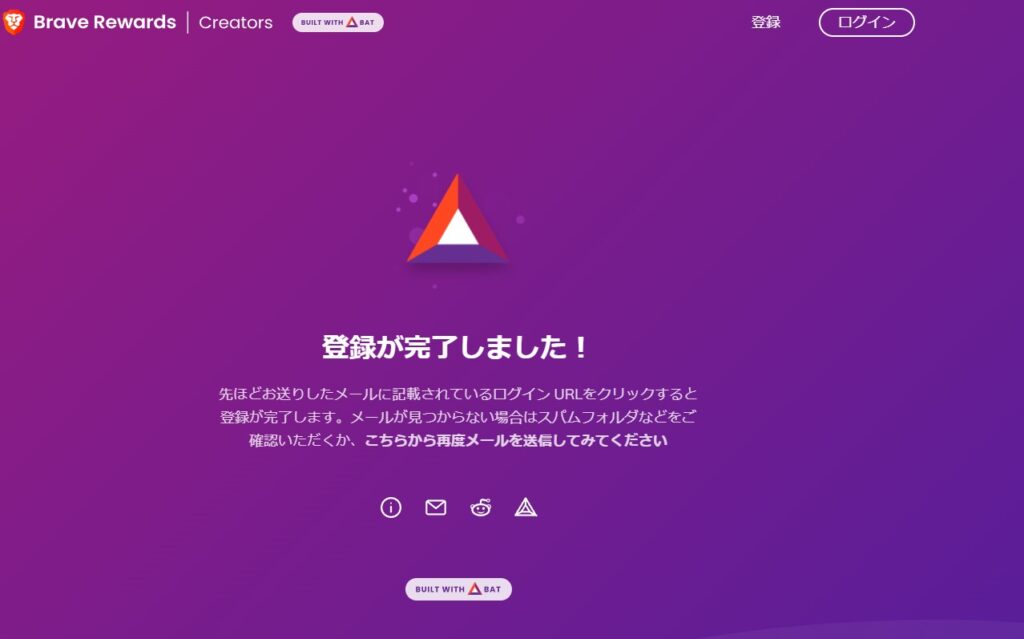
メール認証
ちょっとびっくりしましたがとりあえずメールを認証します
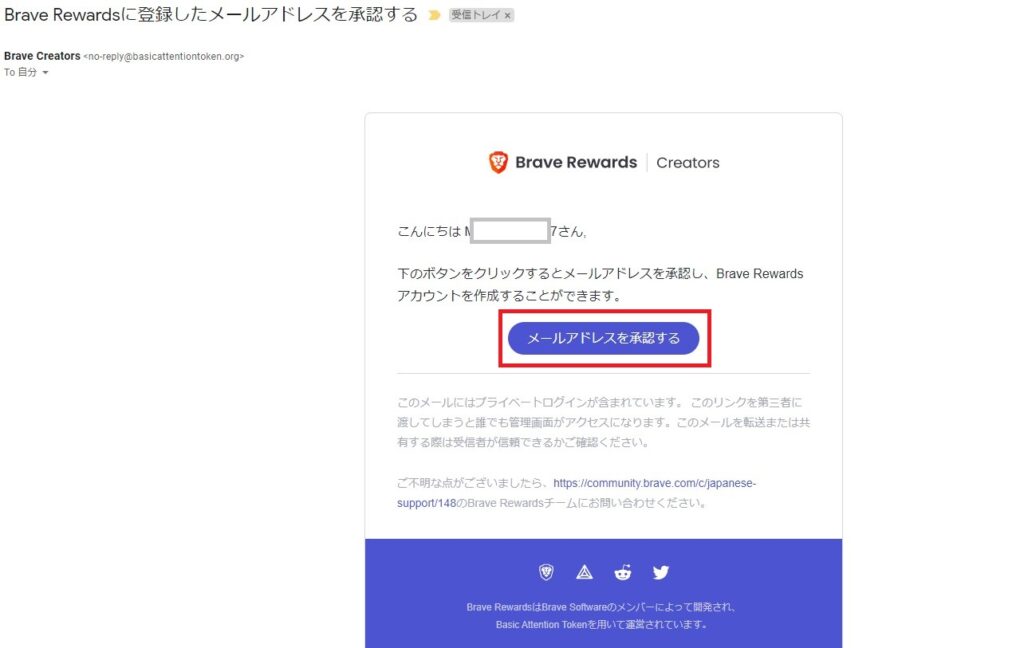
名前入力
先にメール認証していない人も初回ログイン時に名前の入力が出ます
実名じゃなくてもOKで何でも良いです
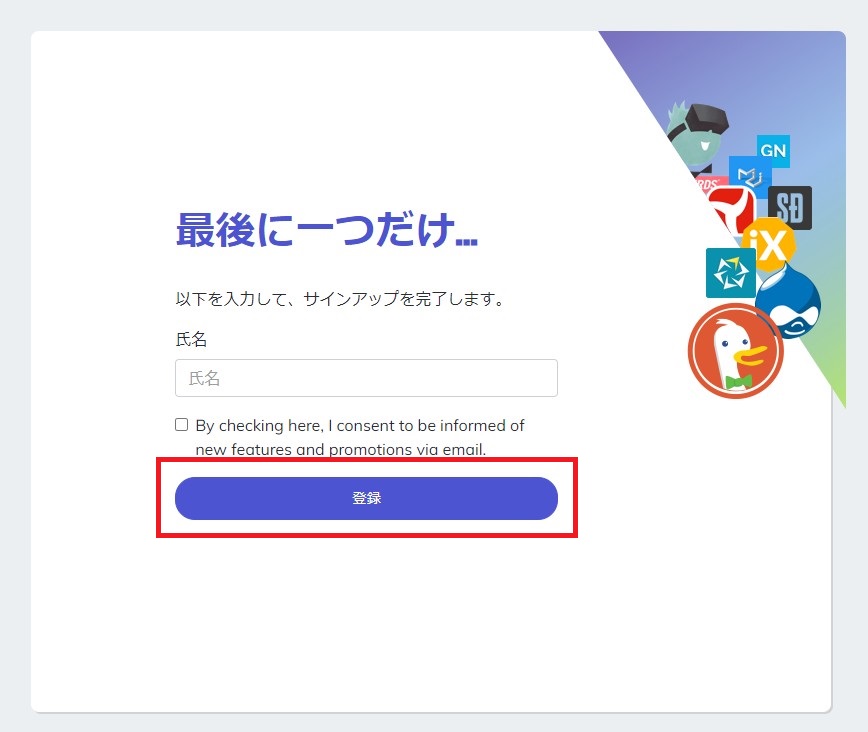
2段階認証を設定
ひとつゆーてたやん!といったツッコミは置いといて二段階認証を設定します
面倒な方はしなくても構いませんがお金も絡むので出来たらしておいた方が良いかと思います
私はグーグル認証を使いました
Google 認証システム Android
Google 認証システム ios
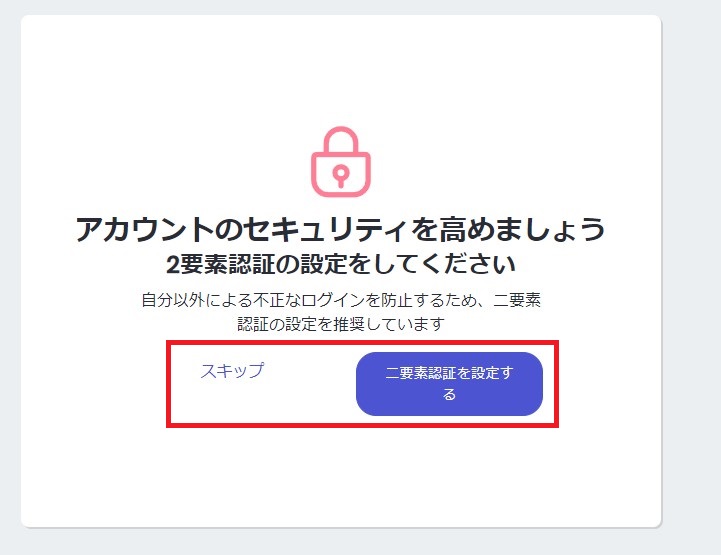
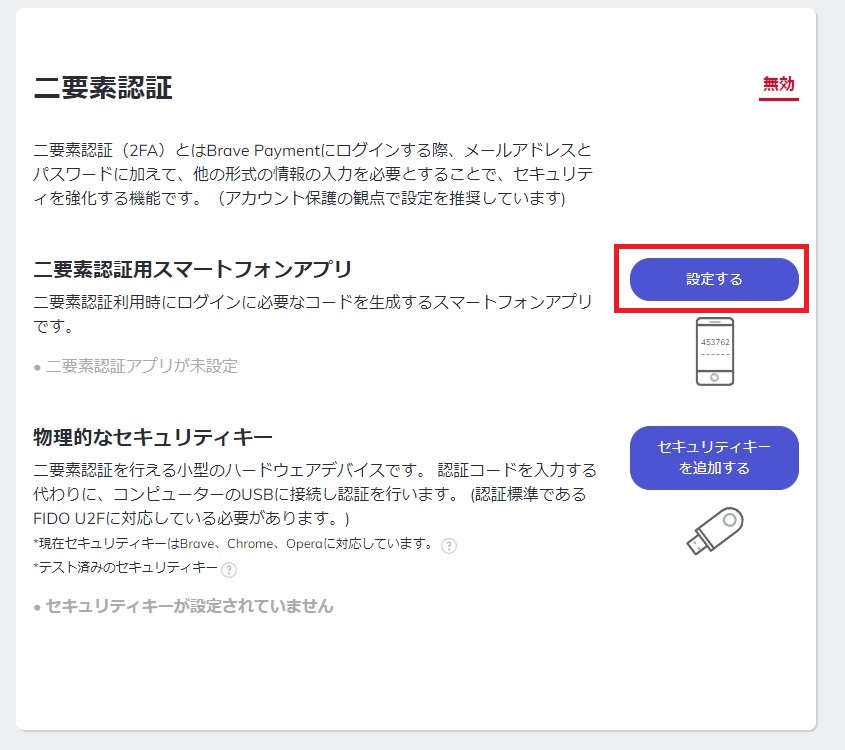
QR認証
スマホで読み込んでGoogle 認証システムに表示されたコードを入力し進みます
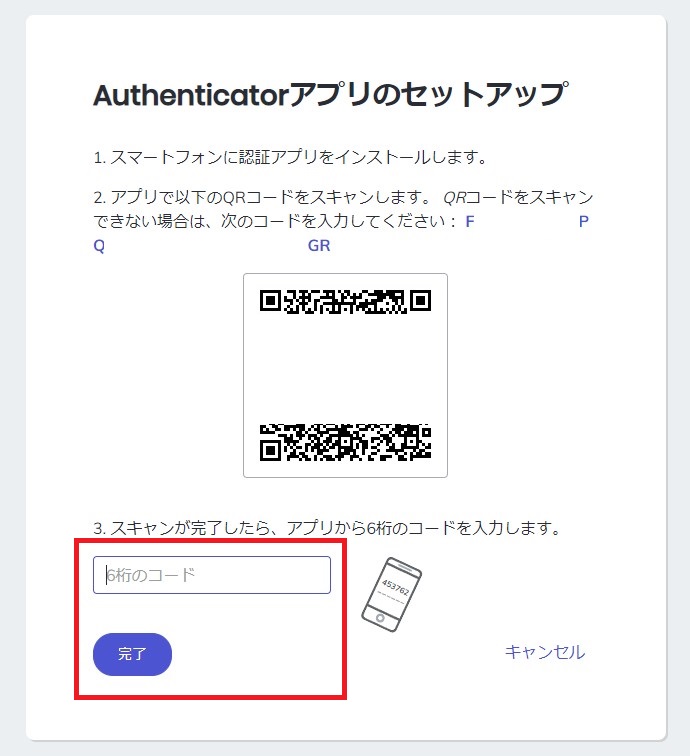
ログイン
OKで進みます
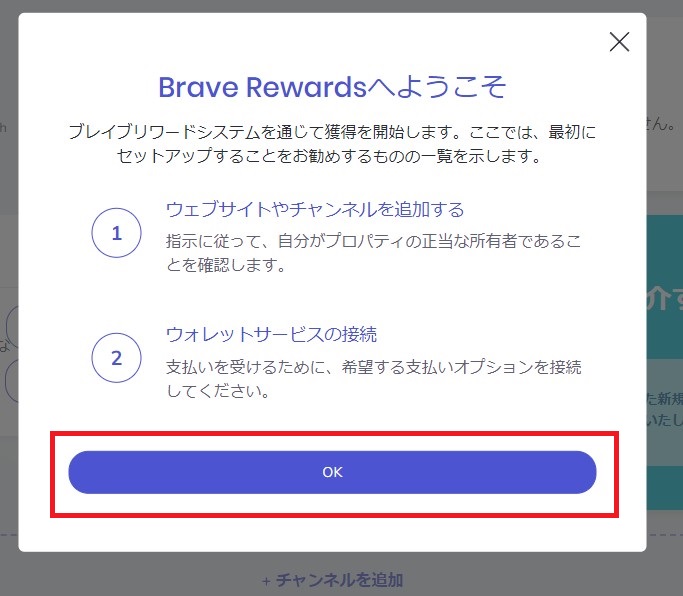
メール認証がある場合はメールが届きます
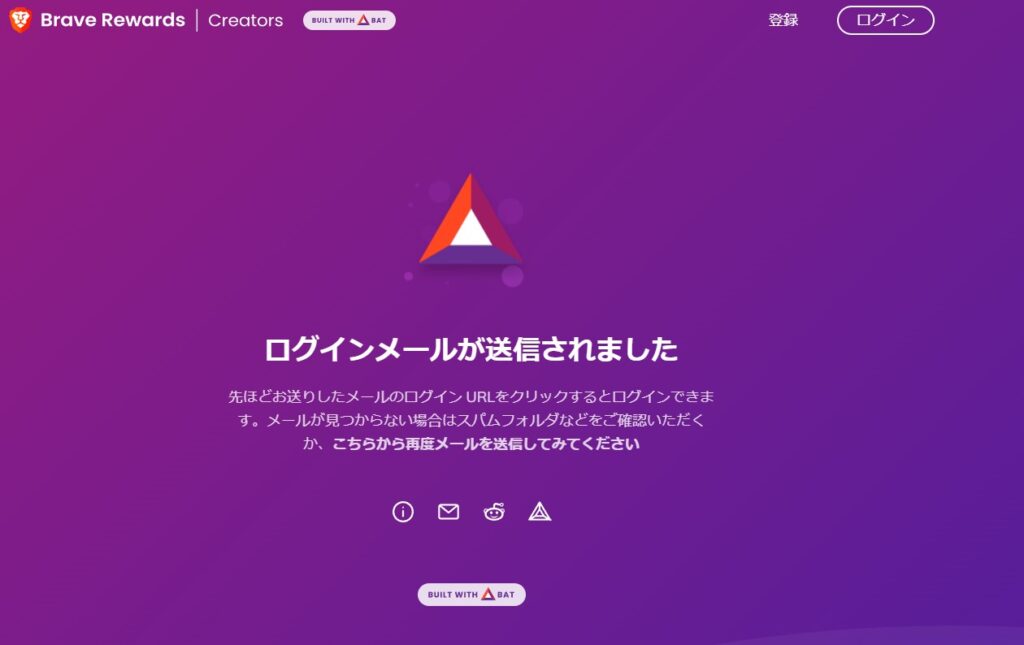
メールのボタンをクリックします
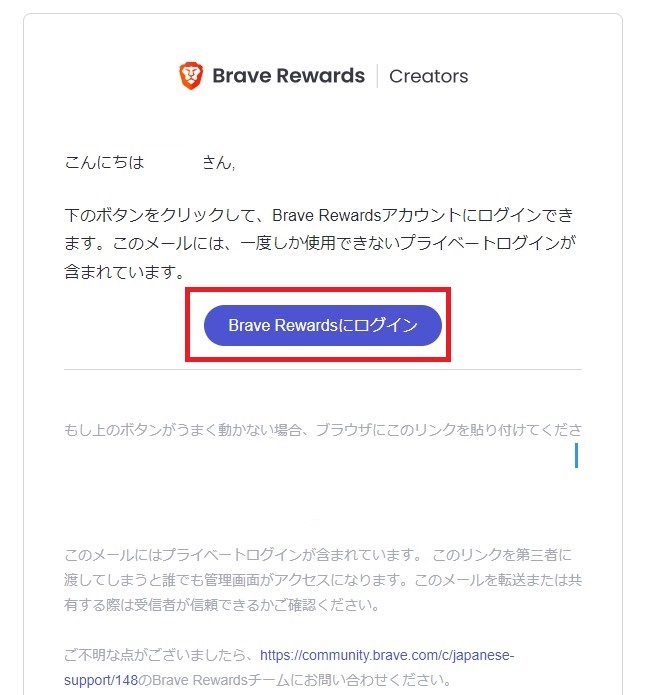
再度Google 認証システムが必要な場合は入力します
最初だけちょっと面倒と感じるかも!
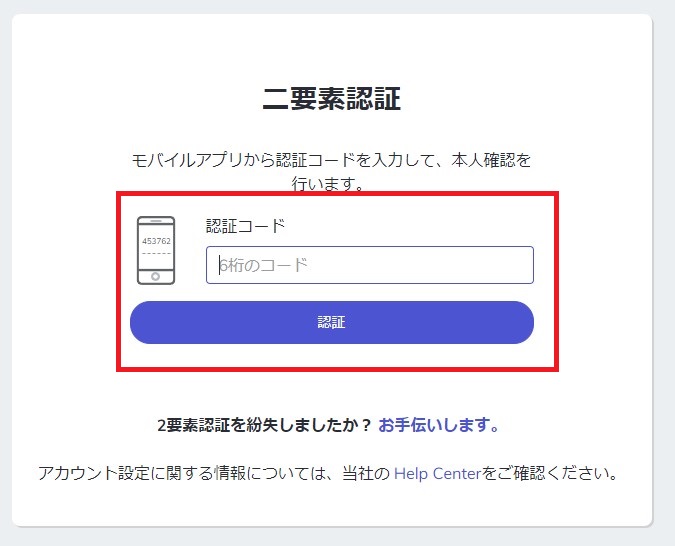
管理画面
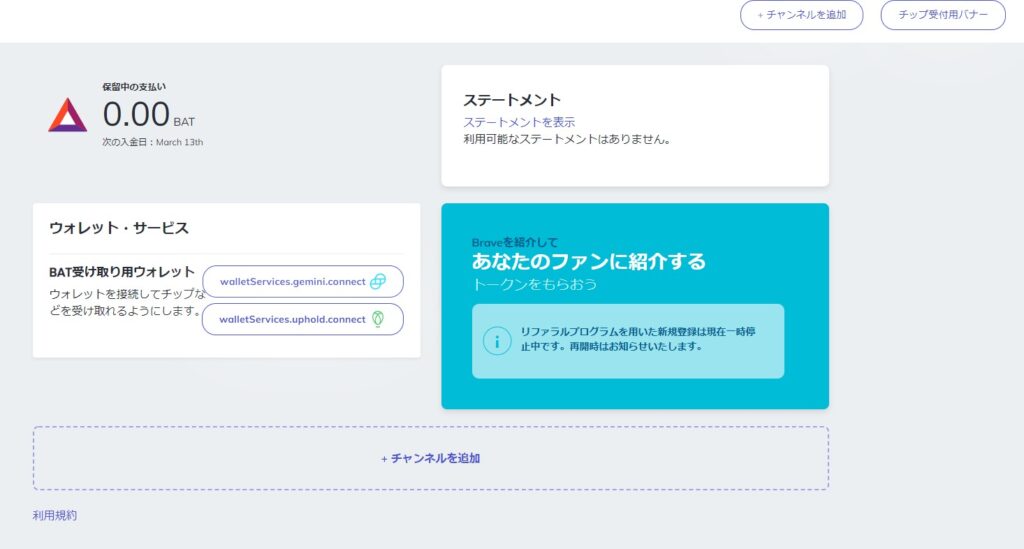
サイト登録
色々と追加出来ますが一番やっかいなウェブサイトを登録します
尚複数サイトやTwitterなど複数も可能です
TwitterやYoutubeは連携認証だけなので簡単です
チャンネル登録者数気にしなくていいってステキ!
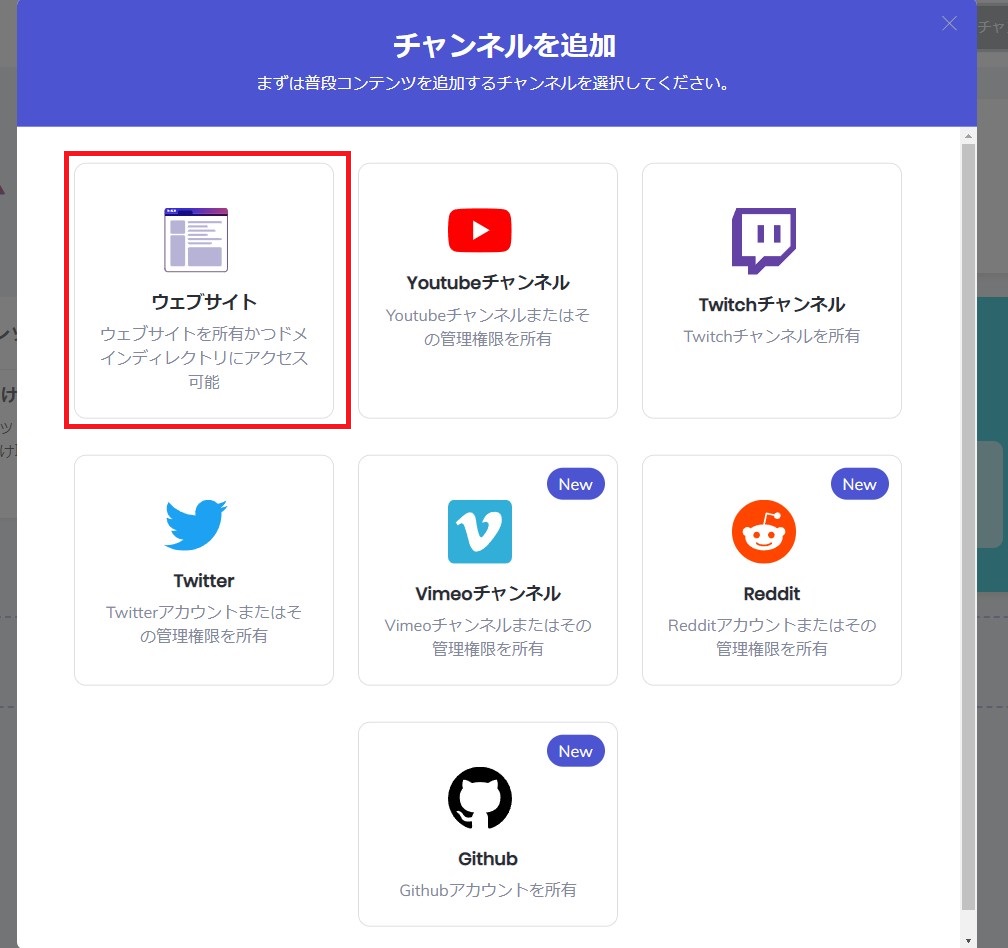
ドメインを追加
https:などの表記を抜いたものです
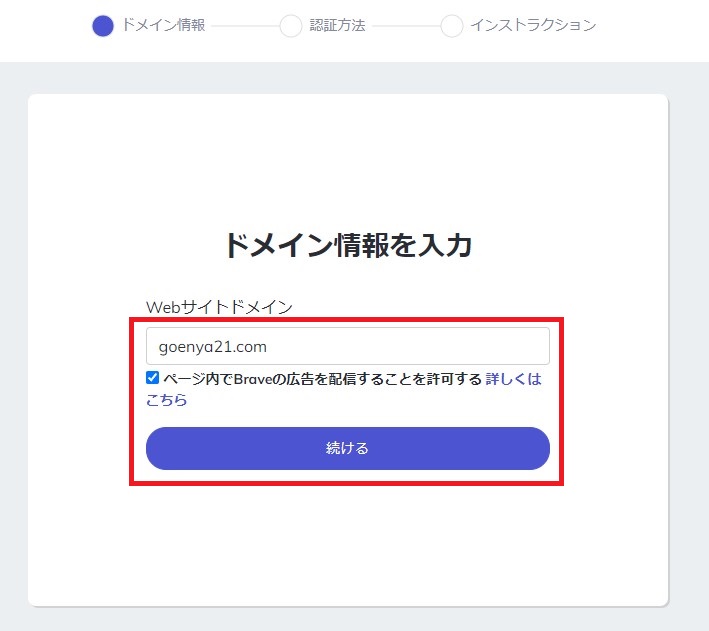
認証ファイルをアップロード
こちらで出来る方はこちらが簡単ですが失敗する方が多かったです
Xサーバーでも失敗でしたが一応説明します
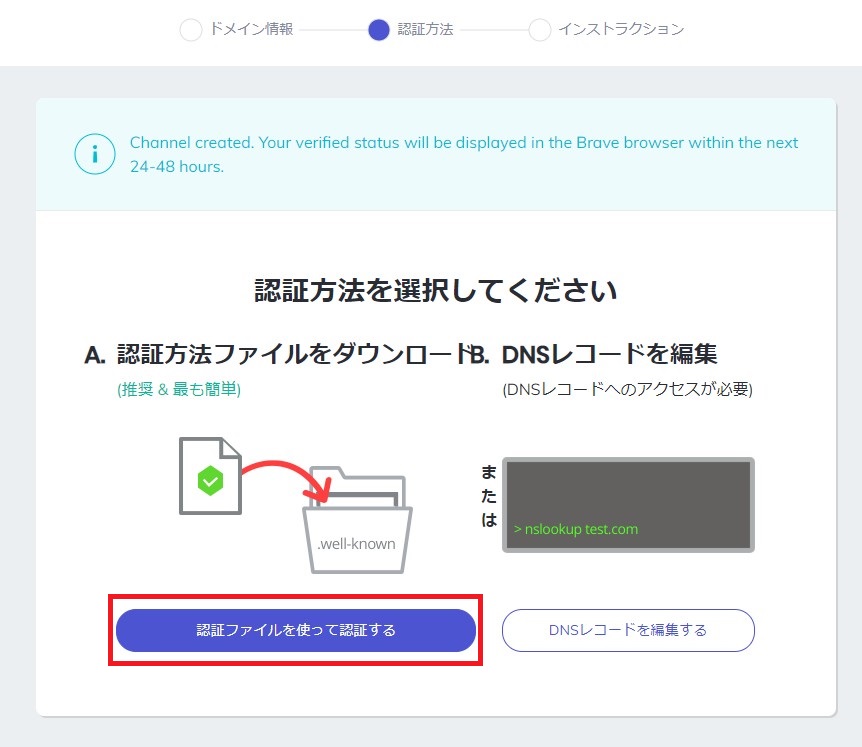
ファイルダウンロード
認証用テキストファイルをダウンロードします
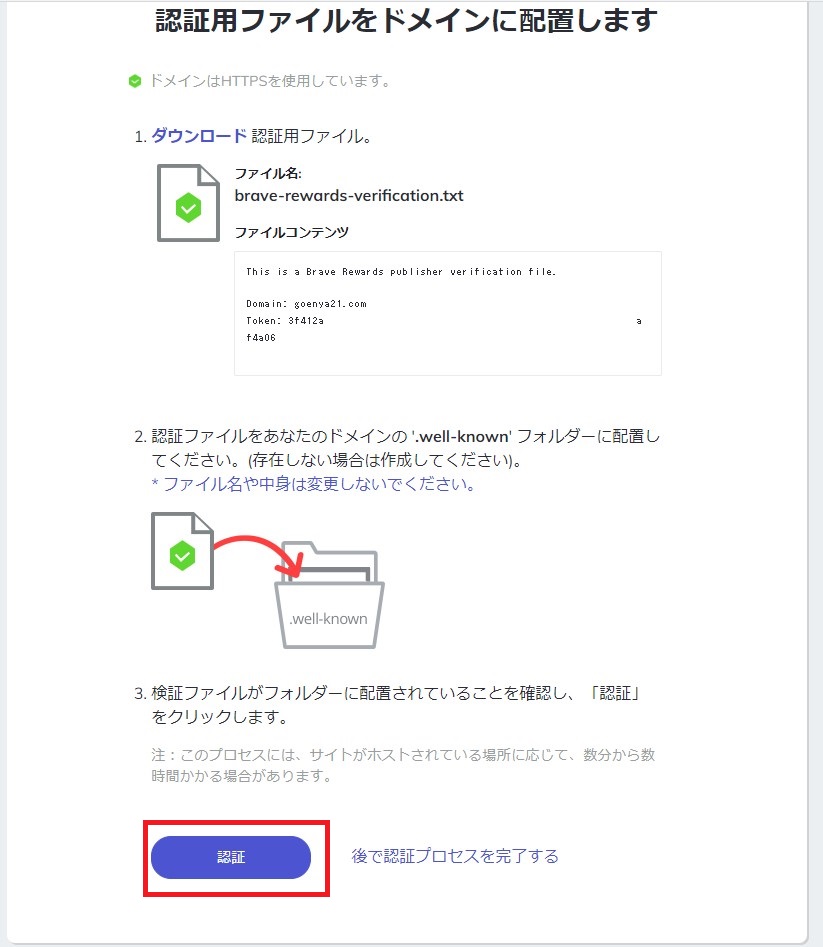
ルートドメインにアップロードします
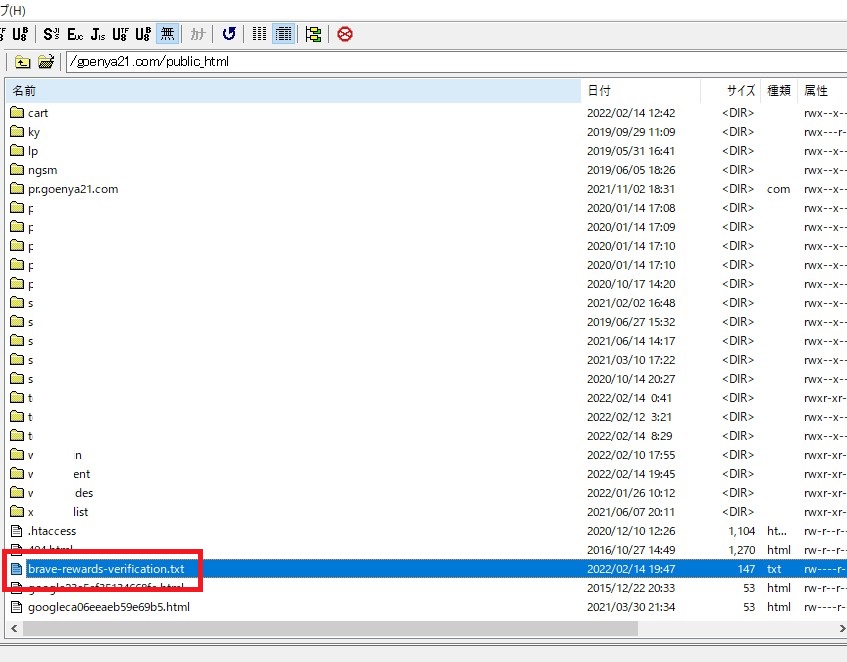
はい失敗です
ここで成功した方は次のステップにお進みください
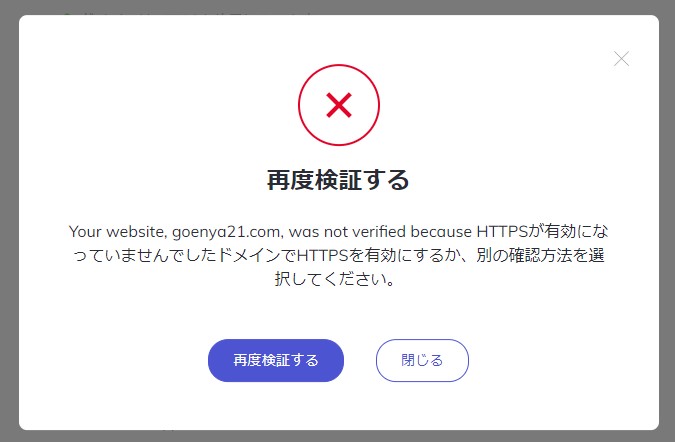
DNSレコードで認証
恐らくこちらじゃないとダメなんじゃないかなと思います
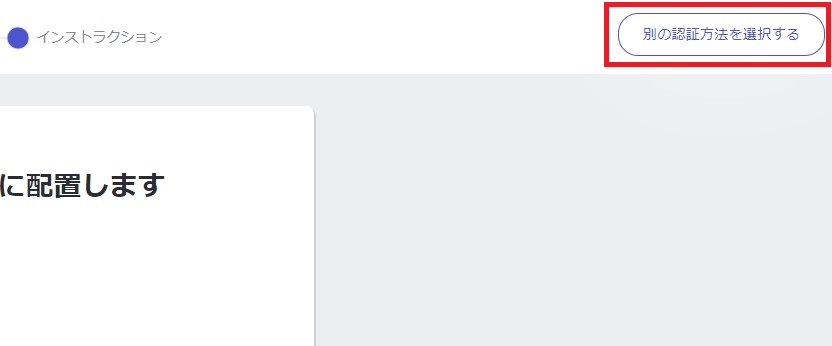
サーバーの設定が必要です
Xサーバーでの説明となります
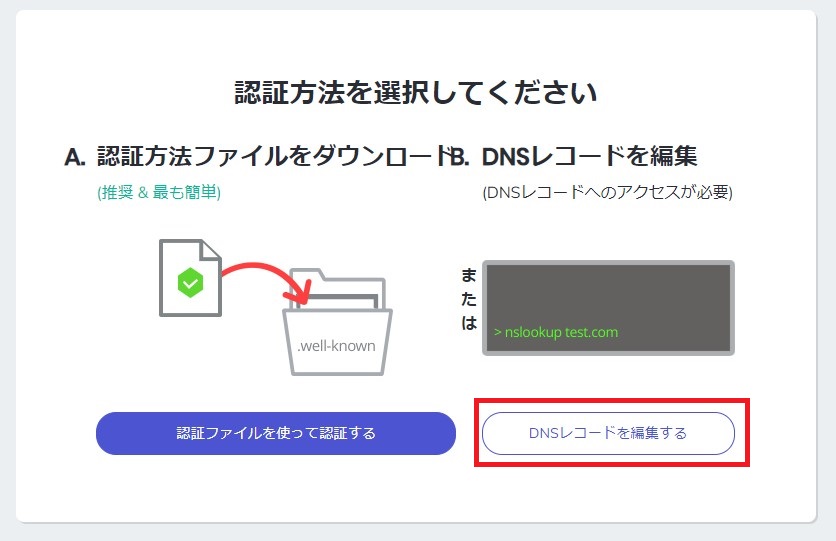
サーバーの管理画面
Xサーバーの例です
DNSレコード設定を開きます
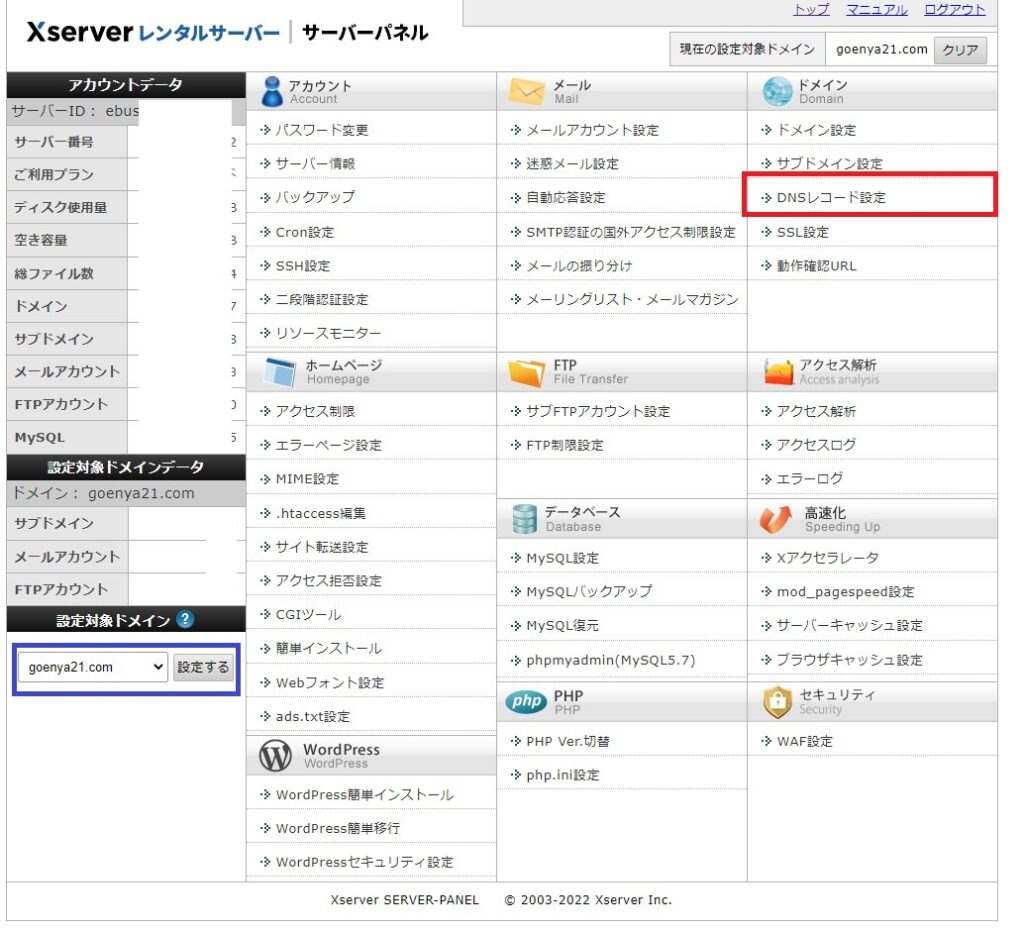
DNSレコード追加
上級者向け設定です
どうしても怖い方はごえんや21ドットコムで代行も可能ですよー
※宣伝 あなた専用IT係
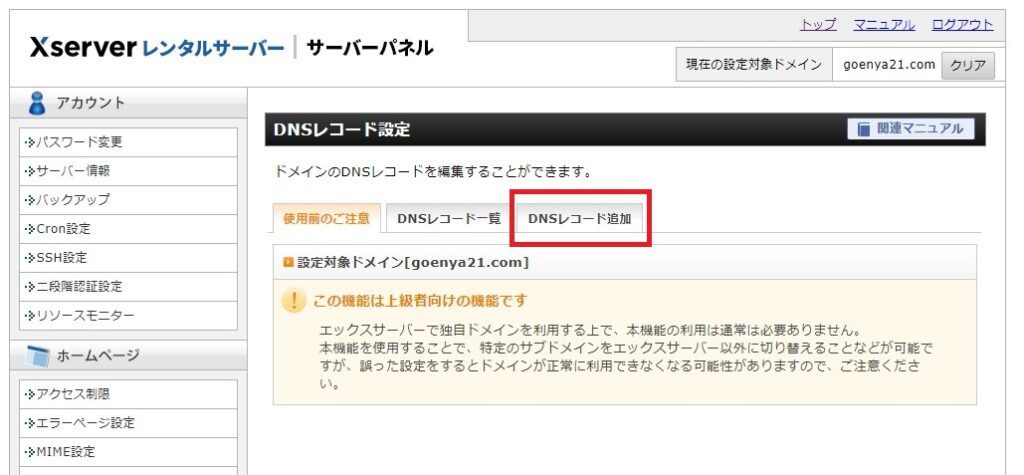
認証ファイルにあるコードを設定
種別と内容だけでOKです
種別:TXT
内容:記載されたコード
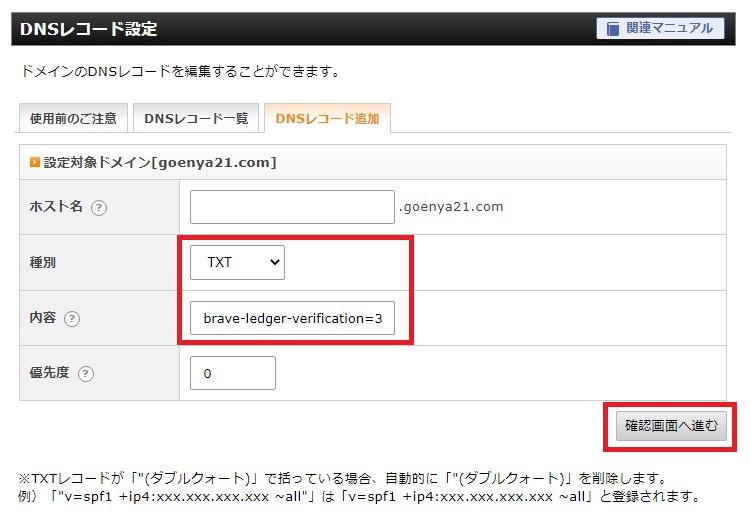
確認して追加
確認して追加します
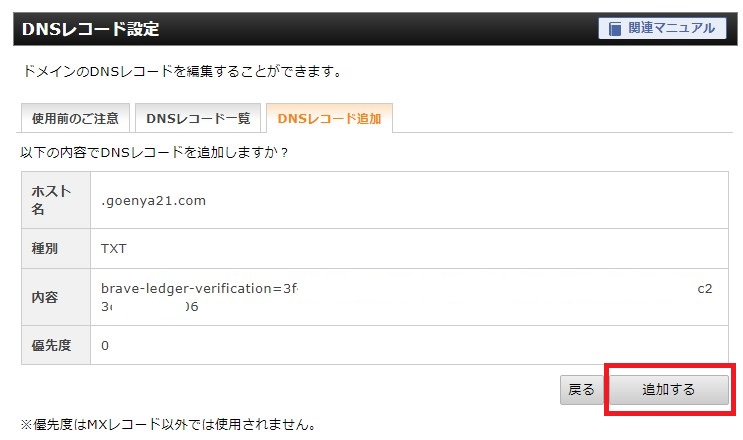
完了してサーバー側は終わりです
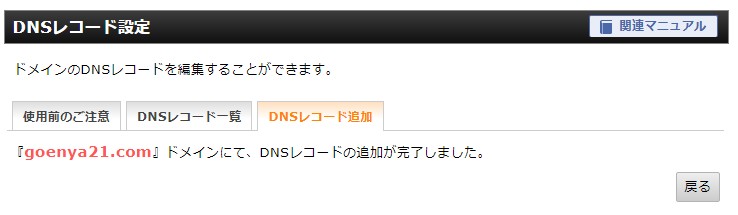
因みに歯抜けですがこんな感じになっています
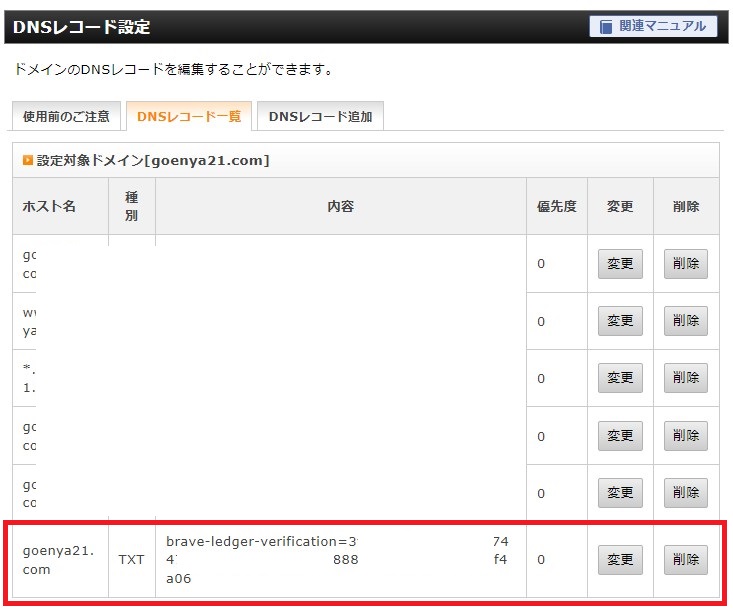
Brave Rewardsで確認
DNSレコードを確認します
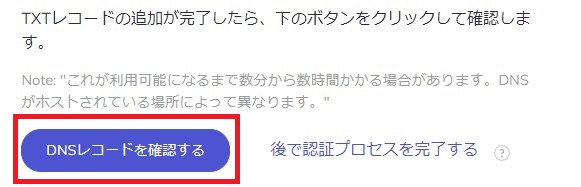
すぐだと失敗する様です
少し時間をおくと再認証出来ます
またここでダメでも後で管理画面から認証可能です
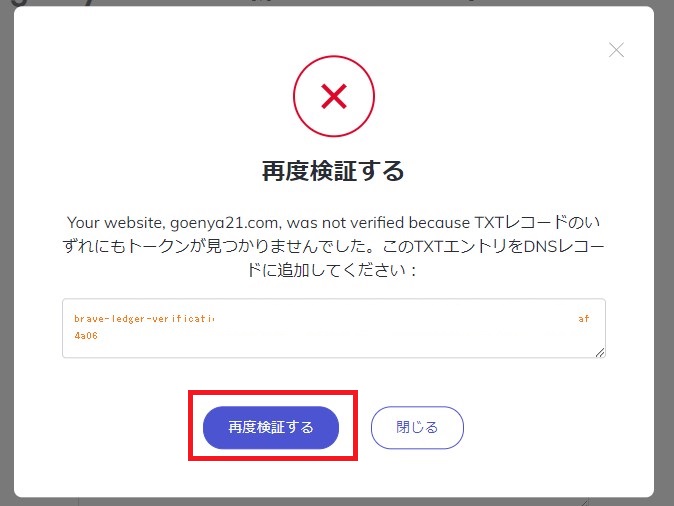
追加完了
追加されました
出来なかった場合はここに再認証のボタンがあります
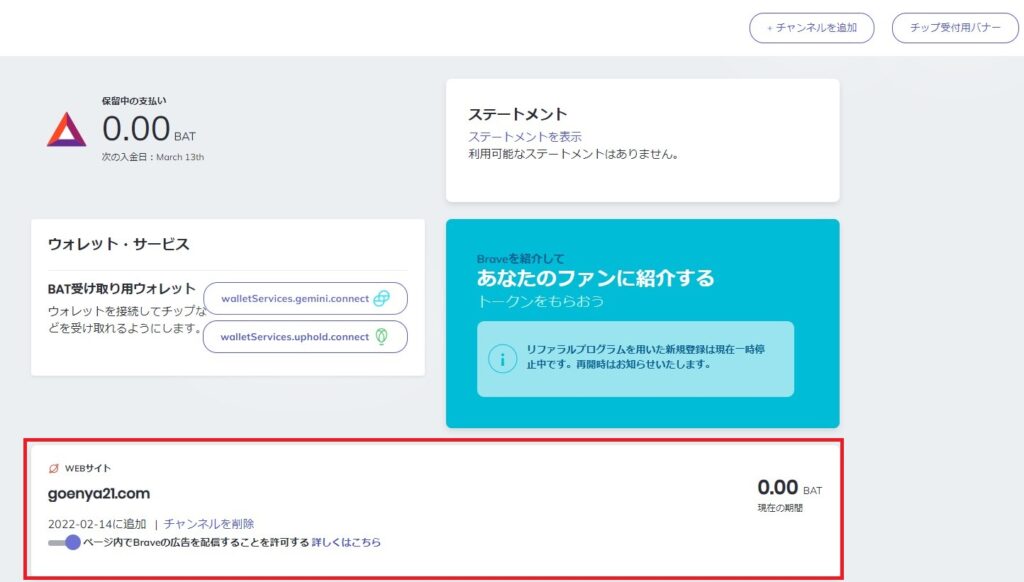
ファンに伝える
早速ファンに伝えようとしましたが2022年2月の段階でまだでした
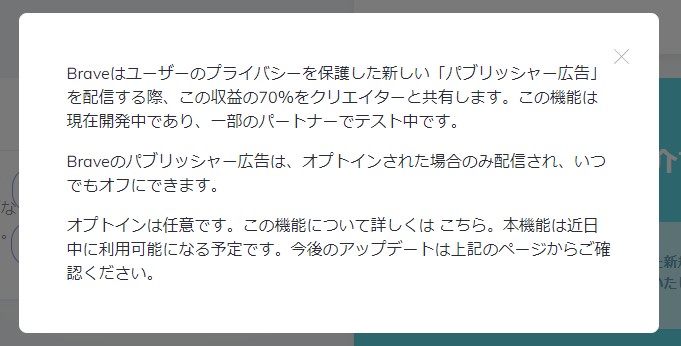
Twitter登録
調子にのってTwitterも登録します
多くのファンに伝えて投げ銭を貰います
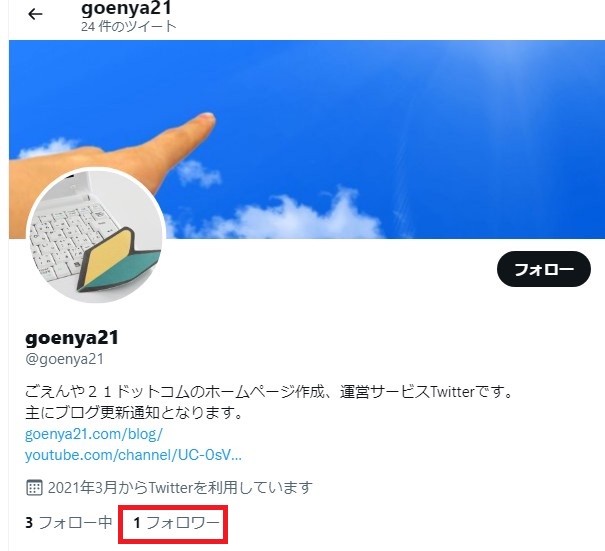
Twitterを選択
管理画面からTwitterを選択します
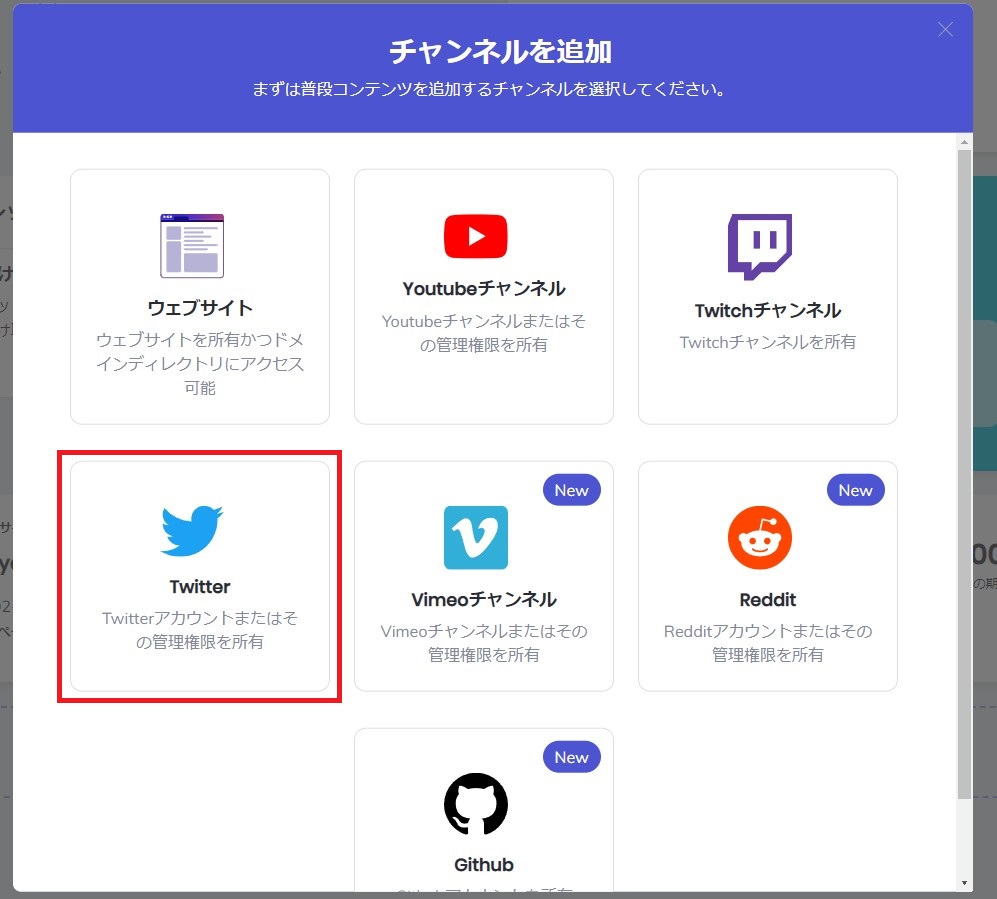
認証
よくあるTwitter認証です
ログインすればOKです
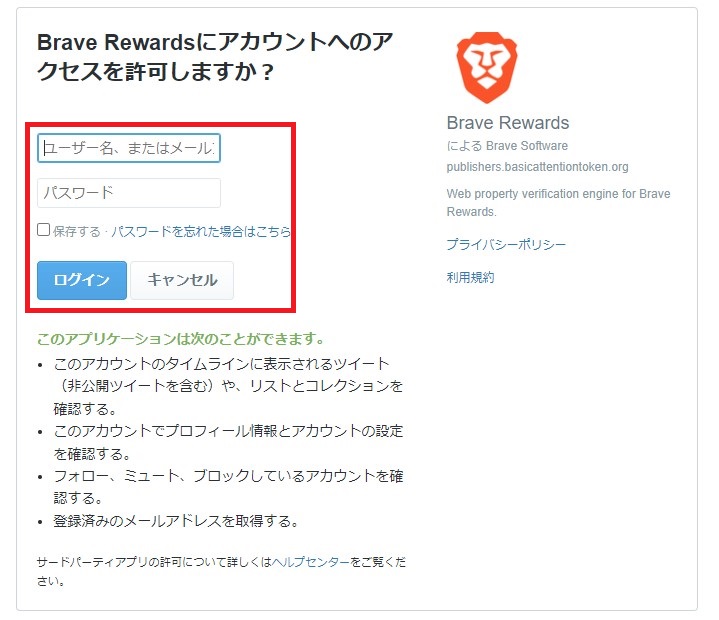
こちらはすぐに反映されます
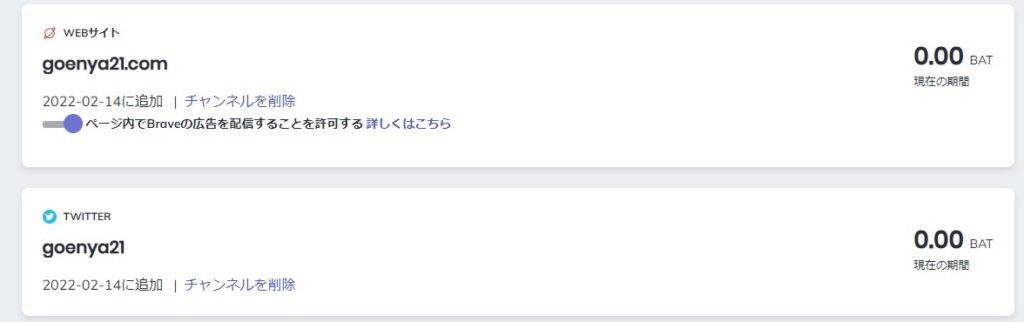
Youtube登録
調子にのってYoutubeもいっときます
同じ要領でグーグルログインをしていきます
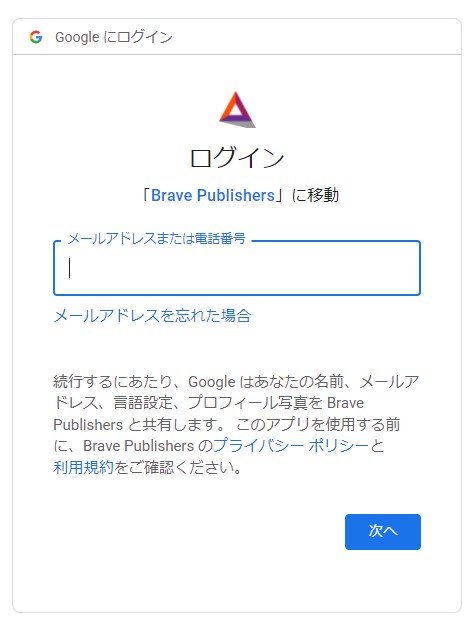
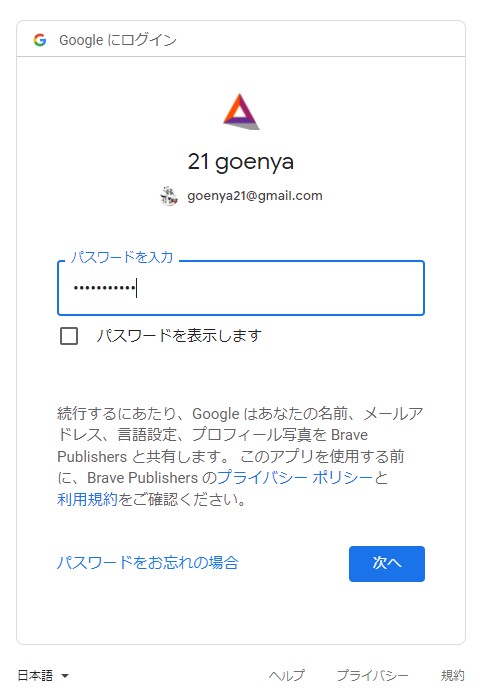
メールなどで使うグーグルアカウントとYoutubeのチャンネルが表示されるのでチャンネルの方を選びます
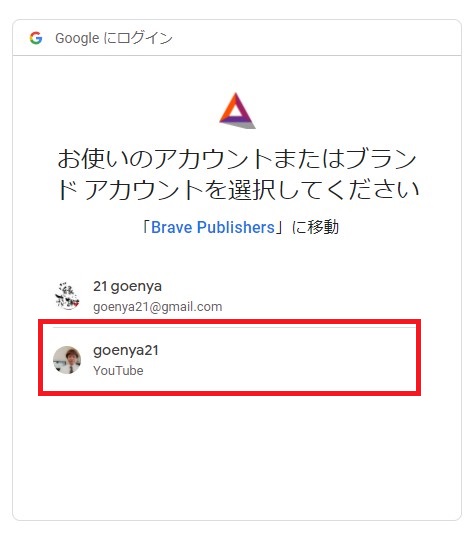
連携を許可したらOKです
これでYoutubeでも投げ銭してもらえますよ
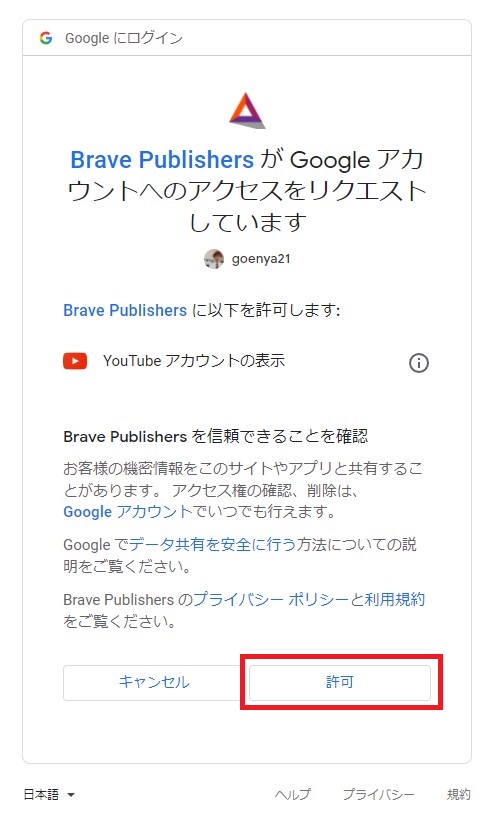
すぐに追加されました

バナー編集
チップの受け取りバナーが編集出来ます
どのタイミングで表示されるのか不明ですが一応編集しておきました
それぞれのサイトでバナーを分ける事も同じバナーを使いまわしも可能です
上部のチップ受け付け用バナーから進みます
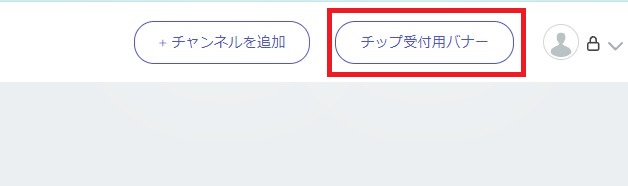
カスタマイズ
カスタマイズしていきます
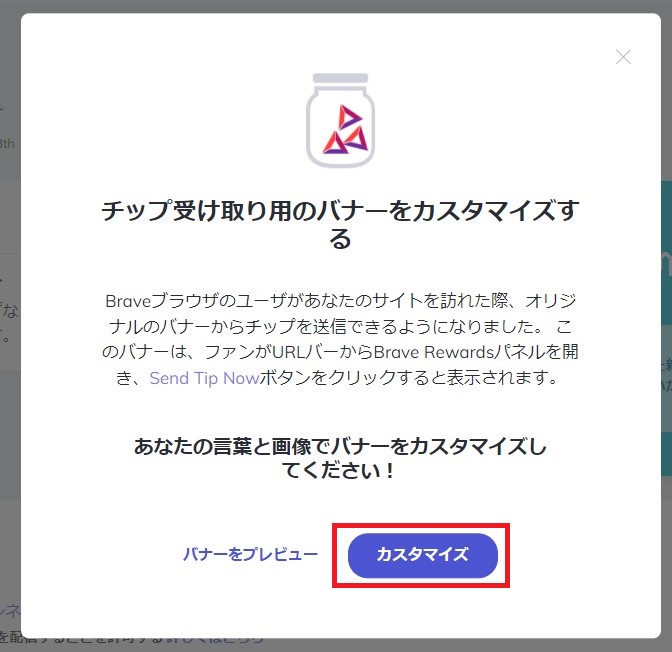
編集
アイコンやヘッダー、説明文などが編集可能です
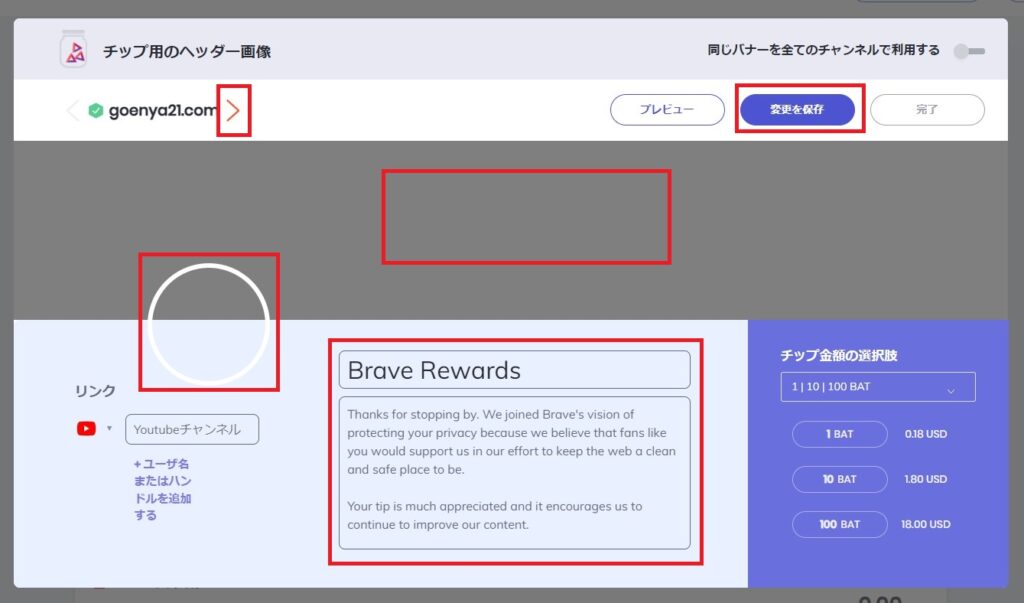
編集してみましたがいつ表示されるのかちょっと分かりません
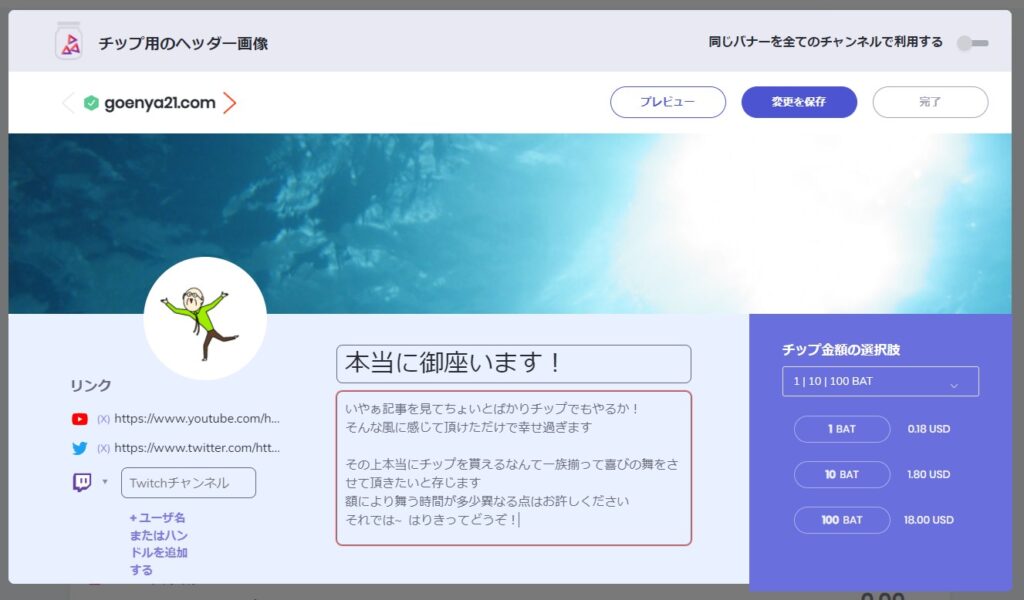
報酬受け取り
日本円で受け取るには今のところビットフライヤーに登録して連携させないと無理そうです
バイナンスとか色々探ったんですけどウォレットの選択がビットフライヤーしかありません
仕方ないので登録します
時期によると思いますがa8ネットあたりで自己アフィリ5000円くらいの案件が転がってますよ(セルフパック)
因みに案件はaccessトレードあたりしかありませんし結構な勢いで提携却下になります(本人NG)
大切なお知らせ
このサイトをBraveブラウザで確認してみて下さい
右上の△をクリックしてみましょう!
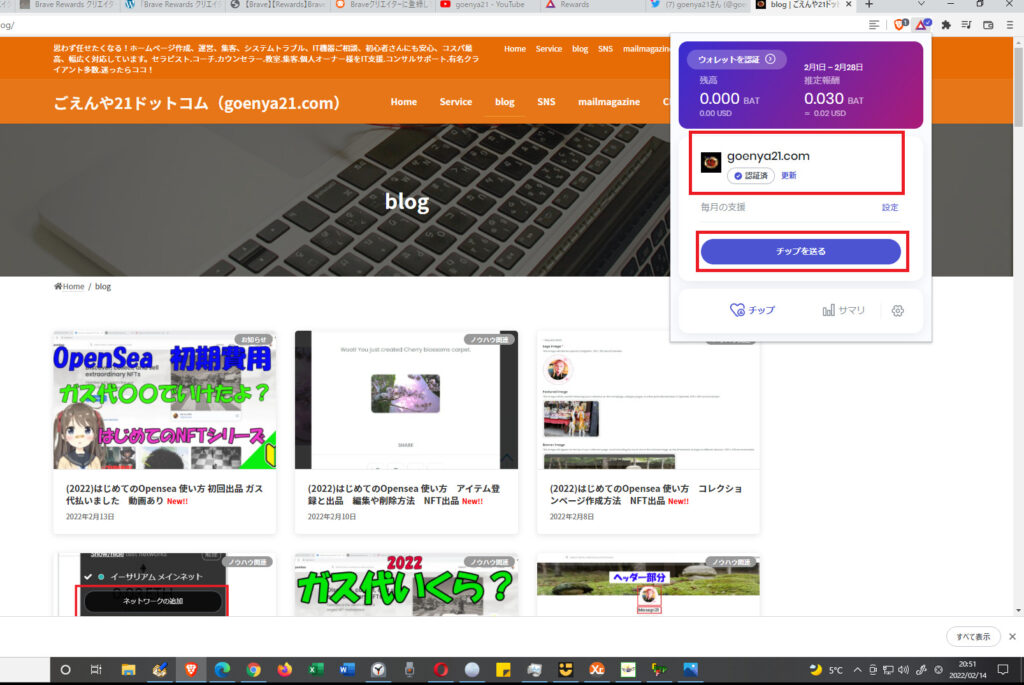
わぁお!
チップを送るとありますね?
赤丸が推奨設定です
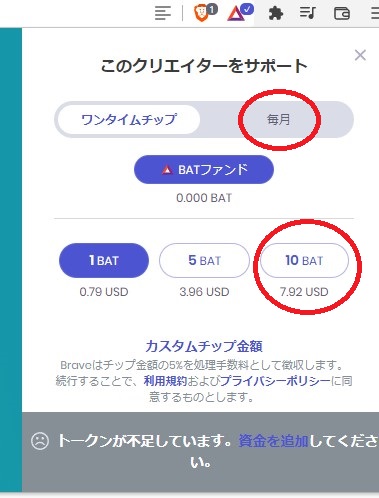
いつか誰かが送ってくれると嬉しいな。。
おまけ
サブドメインはNGでしたが日本語ドメインはそのまま入力してもOKでした
以前はプラグインがあったようですが古いので辞めました
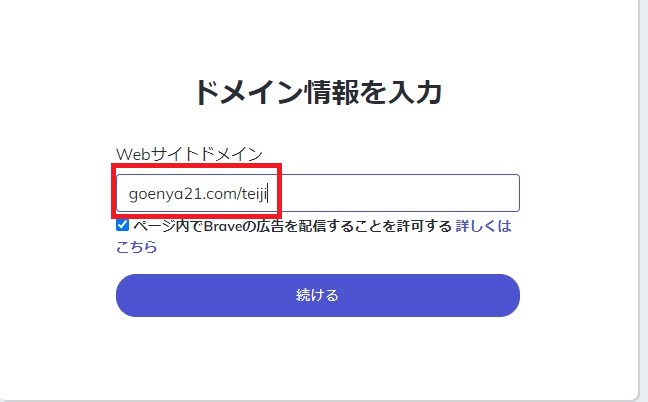
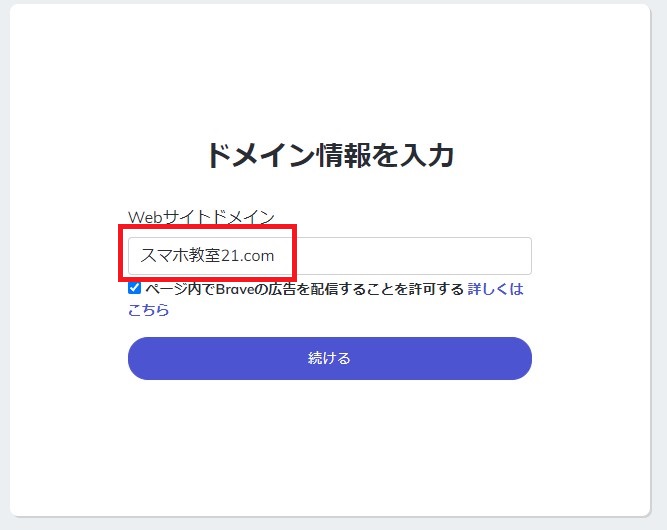
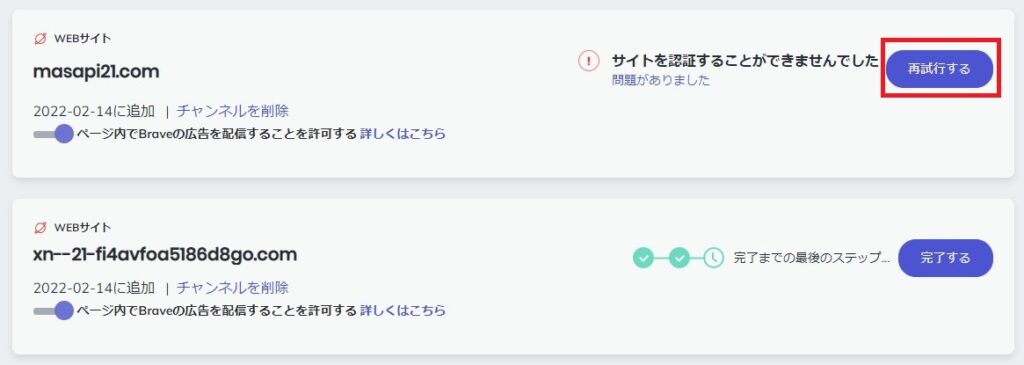
※宣伝 あなた専用IT係
右上の△忘れないでね!
お読みいただき有難う御座いました。
初心者さんにもとっても分かりやすいと好評です
今だけのプレゼントも配布中!